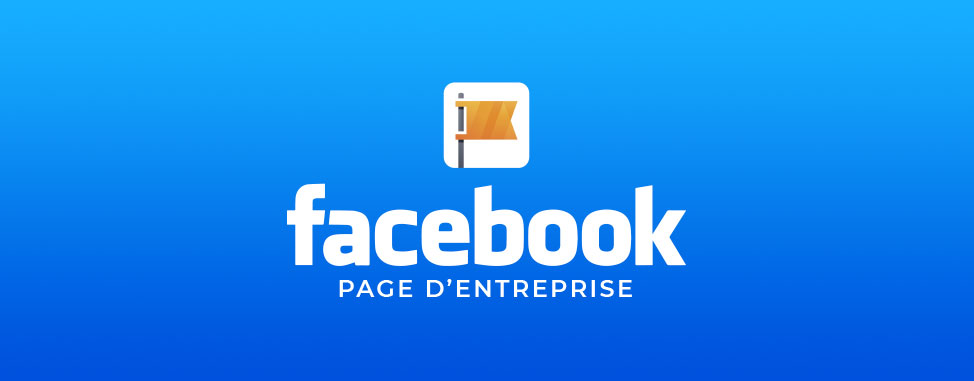
Comment créer et optimiser votre page d'entreprise sur Facebook
La création d'une page Facebook professionnelle est une étape simple que vous pouvez prendre pour promouvoir votre entreprise et générer un trafic ciblé et intéressant vers votre site web. Une page Facebook personnalisée est un outil de plus (mais un outil puissant et gratuit) pour votre trousse à outils numérique.
Vous vous demandez si le marketing de Facebook va fonctionner pour votre entreprise? En 2020, Facebook compte plus de 2 milliards d'utilisateurs mensuels actifs. Il y a de fortes chances qu'une partie de votre public cible soit active sur cette plateforme. Gardez à l'esprit que certains types d'entreprises - celles axées sur du contenu adulte ou sur le cannabis/CBD, par exemple - ne pourront pas faire de publicité sur Facebook, mais la plupart des marques sont au moins autorisées à créer une page et à utiliser le marketing organique.
- Qu'est-ce qu'une page Facebook professionnelle?
- Comment créer votre page professionnelle sur Facebook
- Comment optimiser votre page Facebook
- Que peut-on faire avec une page d'entreprise sur Facebook?
- Alors, avez-vous créé votre page professionnelle sur Facebook?
Qu'est-ce qu'une page Facebook professionnelle?
Il s'agit d'une page dynamique sur Facebook dédiée à la promotion de votre entreprise ou de votre marque. Vous pouvez y afficher des renseignements tels que votre nom, votre adresse, votre numéro de téléphone, votre adresse électronique et d'autres informations pertinentes. Vous pouvez également recueillir des avis d'utilisateurs, recevoir des commentaires et créer ou programmer des posts pour votre public.
Quelle est la différence entre un profil Facebook et une page professionnelle?
À bien des égards, votre page Facebook et votre profil sont similaires. Vous pouvez les consulter en direct, publier des messages et des mises à jour de statut, gagner des abonnés, etc. Mais il y a aussi quelques différences essentielles. Sur une page Facebook, vous pouvez:
- Prévoir des posts à l'avance
- Attribuer des rôles et des privilèges aux employés/membres de l'équipe
- Vous connecter à votre compte Instagram
- Avoir accès aux statistiques telles que le nombre de vues et l'engagement
- Booster vos publications et créer des annonces (lorsque connecté à un compte publicitaire)
- Intégrer des chatbots et autres outils de marketing
Avec toutes ces fonctionnalités supplémentaires des pages professionnelles, pourquoi est-ce que les gens choisissent encore de promouvoir leurs entreprises en utilisant leur page personnelle? En fait, l'utilisation d'un profil Facebook présente également plusieurs avantages:
- Les messages Facebook sur votre profil ont tendance à susciter un meilleur engagement que les messages organiques sur les pages d'entreprises
- Vous pouvez entrer en contact avec des personnes en les ajoutant comme amis, ce qui en fait des abonnés par défaut
- Bien des gens sont moins méfiants et plus portés à consulter des profils personnels que des pages professionnelles
S'il est parfois utile de faire du marketing directement à partir de votre profil personnel, ne pas avoir de page professionnelle serait une erreur dans la plupart des cas. Facebook est une plateforme de médias sociaux qui fait autorité. L'affichage de l'URL de votre site web et de vos coordonnées constitue donc un indicateur important pour le référencement.Et en raison des milliards d'utilisateurs sur Facebook, une page dédiée à votre entreprise est un facteur clé pour établir la confiance (surtout si vous recevez des avis positifs!).
Comment créer votre page professionnelle sur Facebook
Vous pouvez commencer de plusieurs façons, mais la plus simple est de vous connecter à votre compte personnel et de cliquer sur l'icône "plus" dans le coin supérieur droit.
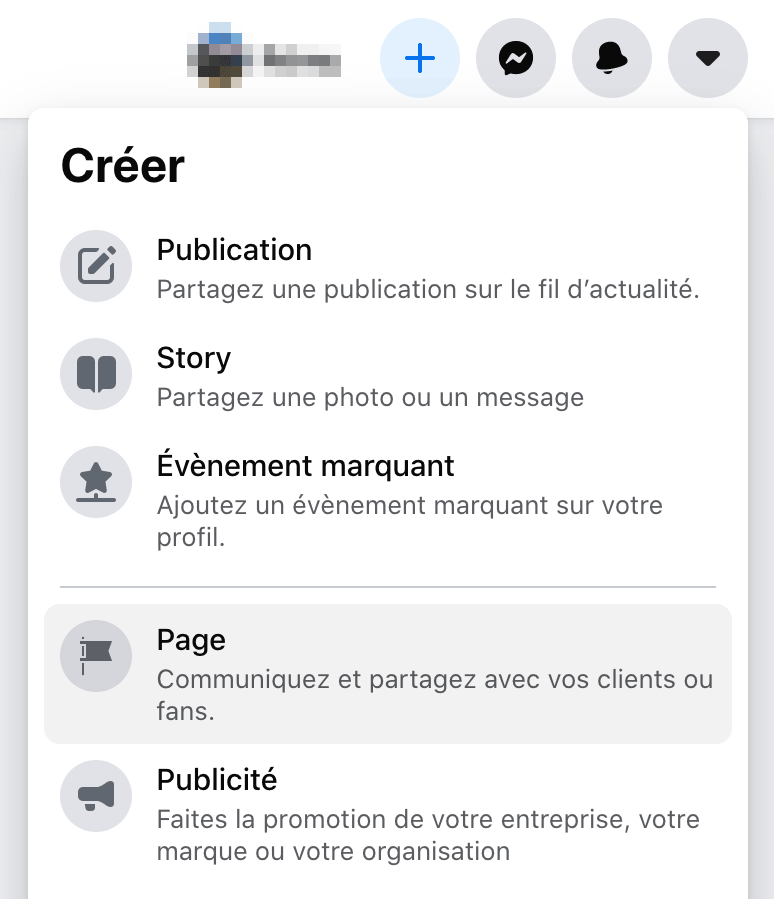
Cliquez sur Page pour accéder à l'écran de création de la page Facebook. La page de création change assez fréquemment, mais depuis la dernière mise à jour, elle devrait ressembler à ceci:
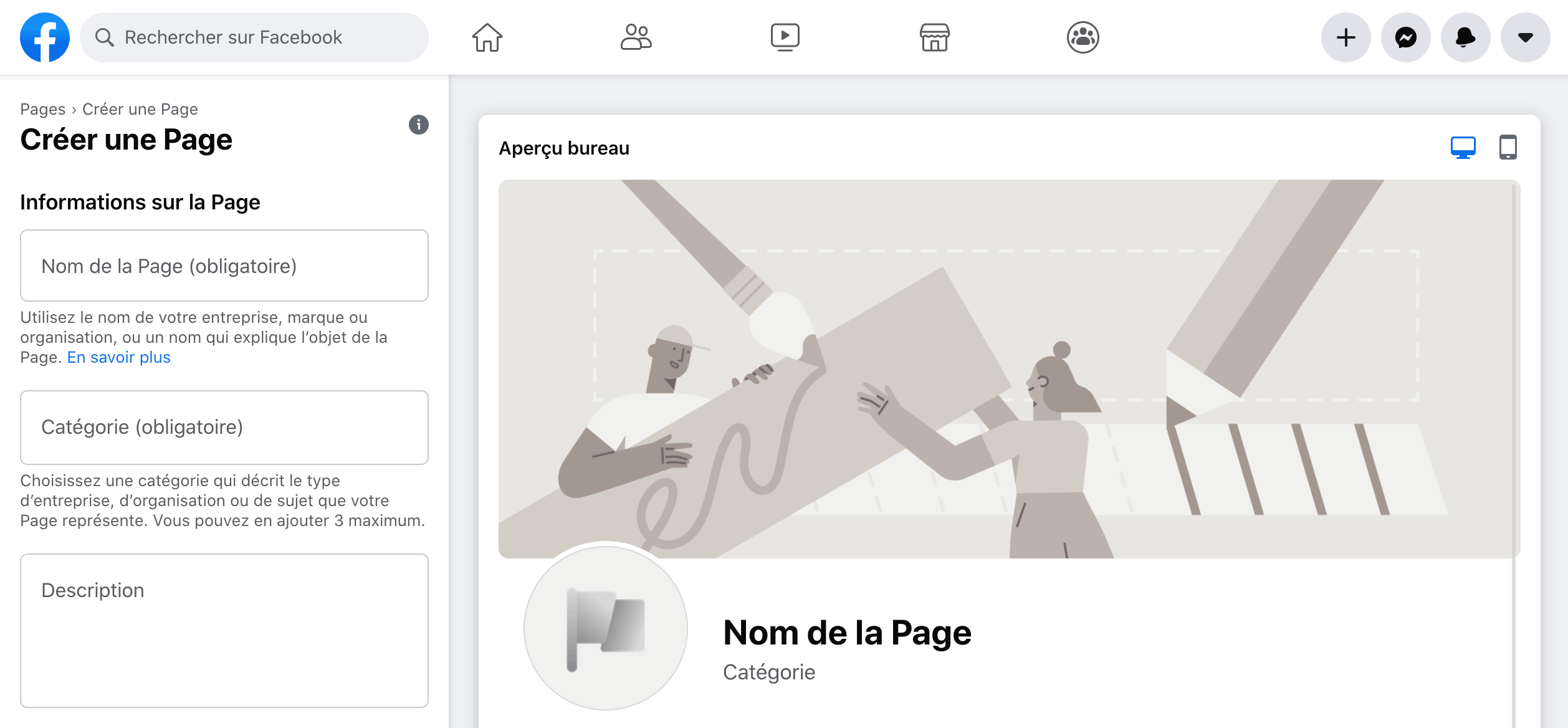
Remplissez tous les champs disponibles et cliquez ensuite sur le bouton Créer une page.
- Pour Nom de la page, il est préférable de mettre le nom exact de votre entreprise ou un nom qui s'en rapproche le plus possible. Si vous n'avez pas d'entreprise, utilisez votre nom d'écran habituel ou un nom qui explique un peu ce que vous faites.
- Dans la case Catégorie, commencez à taper un mot associé à votre activité commerciale et sélectionnez la meilleure option proposée. Par exemple, il n'y a pas de catégorie "hébergeur web", donc WHC utilise plutôt "fournisseur d'accès internet" et "fournisseur de services Internet".
- Vous pourriez laisser le champ Description vide, mais il serait mieux de le remplir avec un descriptif précis et riche en mots clés. Aussi bien le faire tout de suite - vous pourrez toujours le modifier plus tard!
Comment optimiser votre page Facebook
Après avoir cliqué sur Créer une page, vous devriez voir un bref message de Succès. Par la suite, deux nouveaux champs apparaîtront dans la colonne de gauche: Photo de profil et Photo de couverture.
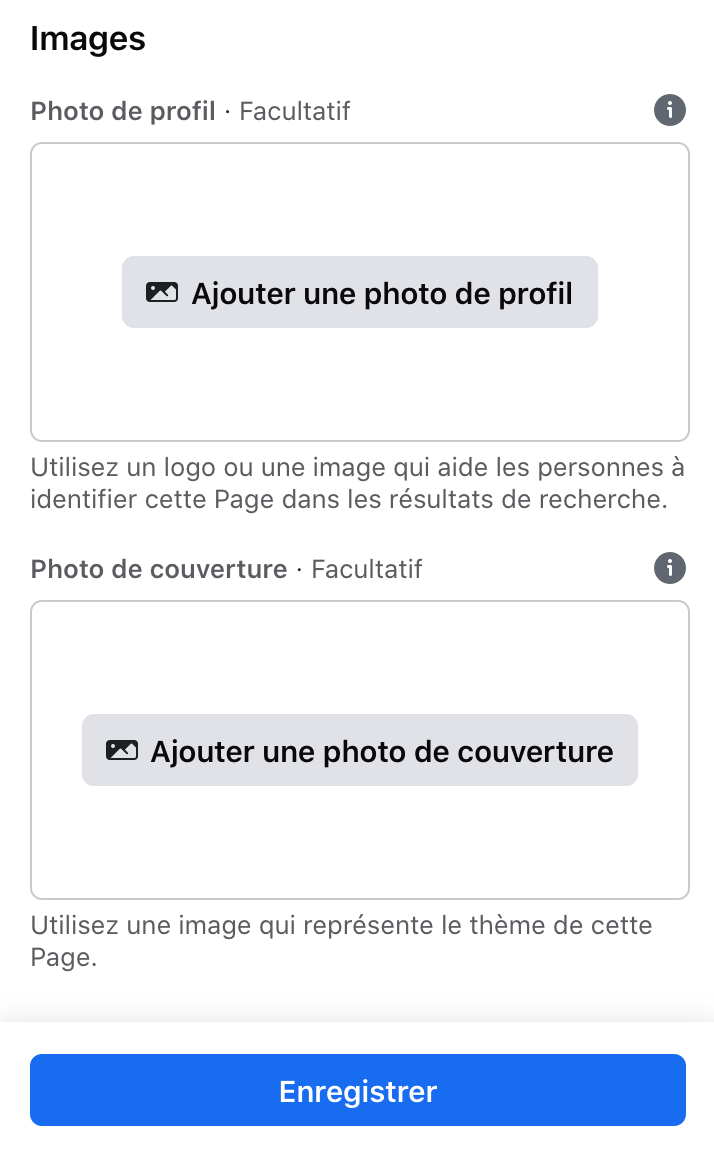
Suivez ces étapes afin de créer une page commerciale Facebook optimisée:
- Cliquez sur Ajouter une photo de profil et téléchargez votre photo. Ici, la plupart des entreprises vont utiliser leur logo, tandis que les particuliers peuvent utiliser une photo de portrait ou une autre photo/image personnelle. Votre image de profil doit avoir une taille d’au moins 170x170 pixels, mais utilisez une plus grande image pour un affichage optimal.
- Cliquez sur Ajouter une photo de couverture et téléchargez une image qui apparaîtra en haut de votre page. Elle doit avoir au moins 802 X 312 pixels. Par contre, pour de meilleurs résultats, utilisez une plus grande image et veillez à conserver le même ratio (par exemple, 1640 x 624 pixels) pour un résultat optimal. Habituellement, on utilise une image qui invite l'utilisateur soit à cliquer sur celle-ci, soit à cliquer sur le bouton CTA qui sera bientôt ajouté ci-dessous.
- Cliquez sur Sauvegarder.
À ce stade, votre page Facebook sera générée, et vous aurez un premier aperçu de votre nouvelle création. Vous verrez plusieurs boutons sur lesquels vous pouvez cliquer et qui vous encouragent à rajouter des informations supplémentaires. Idéalement, vous devriez remplir chaque champ aussi précisément que possible - c'est bon pour le référencement, mais aussi pour accroître la confiance et la compréhension des visiteurs.
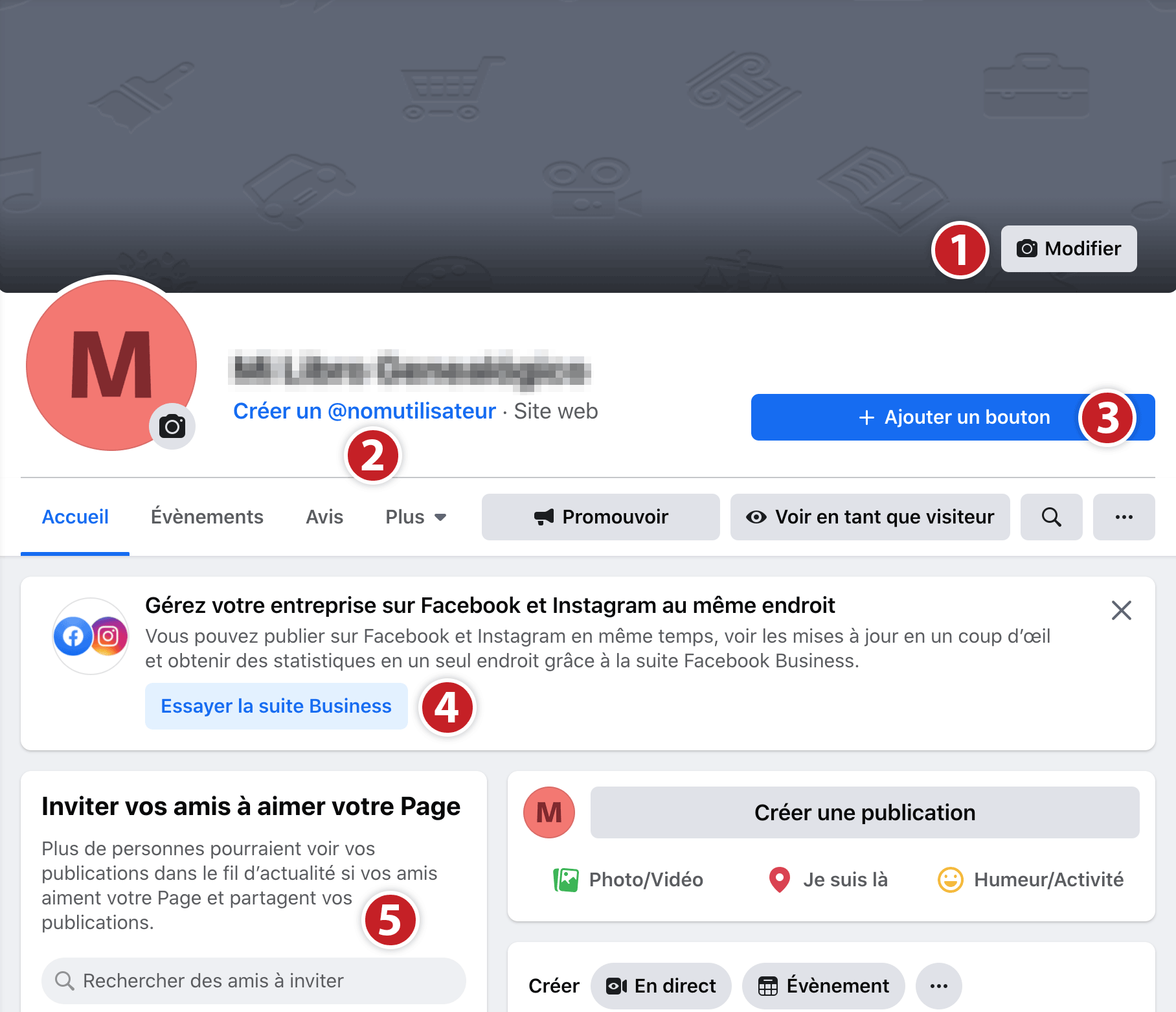
Chacune des cases numérotées de la capture d'écran ci-dessus met en évidence une zone, un lien ou un bouton que vous pouvez utiliser pour optimiser votre page Facebook.
- La zone rectangulaire gris clair qui entoure cette boîte est l'endroit où va s'afficher votre image de couverture. Vous pouvez la modifier en cliquant sur le bouton indiqué. Une fois que vous êtes satisfait de l'image, cliquez dessus. Cela vous permettra d'ajouter une description de l'image, ainsi qu'un lien supplémentaire vers votre site web. Lorsqu'ils arrivent sur une page Facebook, beaucoup de gens cliquent sur l'image de la bannière ; c'est donc l’endroit idéal pour afficher un bref aperçu de l'entreprise et le lien vers votre site web.
Vous pouvez également utiliser une vidéo de couverture à cet endroit, mais si vous choisissez cette option, assurez-vous que la vidéo soit courte et agréable!
- En cliquant sur Créer un @nomutilisateur, vous pourrez créer un nom d'utilisateur unique pour votre page. Le nom d'utilisateur d'une page définit son URL, de sorte que l'URL permanente de votre page Facebook sera Facebook.com/nomutilisateur. Vous ne pouvez pas utiliser le même nom qu'une page existante, et tout caractère autre que les chiffres, les lettres et les points ne fonctionnera pas. Le nom d'utilisateur de votre page doit comporter au moins 5 caractères et doit être conforme aux conditions d’utilisation de Facebook.
Il peut arriver que vous ne puissiez pas changer le nom d'utilisateur de votre page immédiatement. Cela signifie essentiellement que Facebook ne "fait pas encore confiance" à votre page. Heureusement, il existe plusieurs trucs que vous pouvez utiliser pour établir cette confiance. Toutes ces tactiques ne sont pas forcément efficaces, mais dans la plupart des cas, une combinaison de celles-ci devrait vous aider:
- Attendez une semaine ou deux et réessayez
- Ajoutez quelqu'un d'autre comme administrateur de la page et demandez-lui de changer le nom d'utilisateur
- Obtenez au moins 10 mentions "J'aime" (généralement l'option la plus facile et la plus efficace)
- Ajouter un bouton vous permet de choisir parmi plusieurs types de boutons "d'appel à l'action" prédéterminés qui apparaîtront en haut de votre page. Voici un aperçu de ces choix:
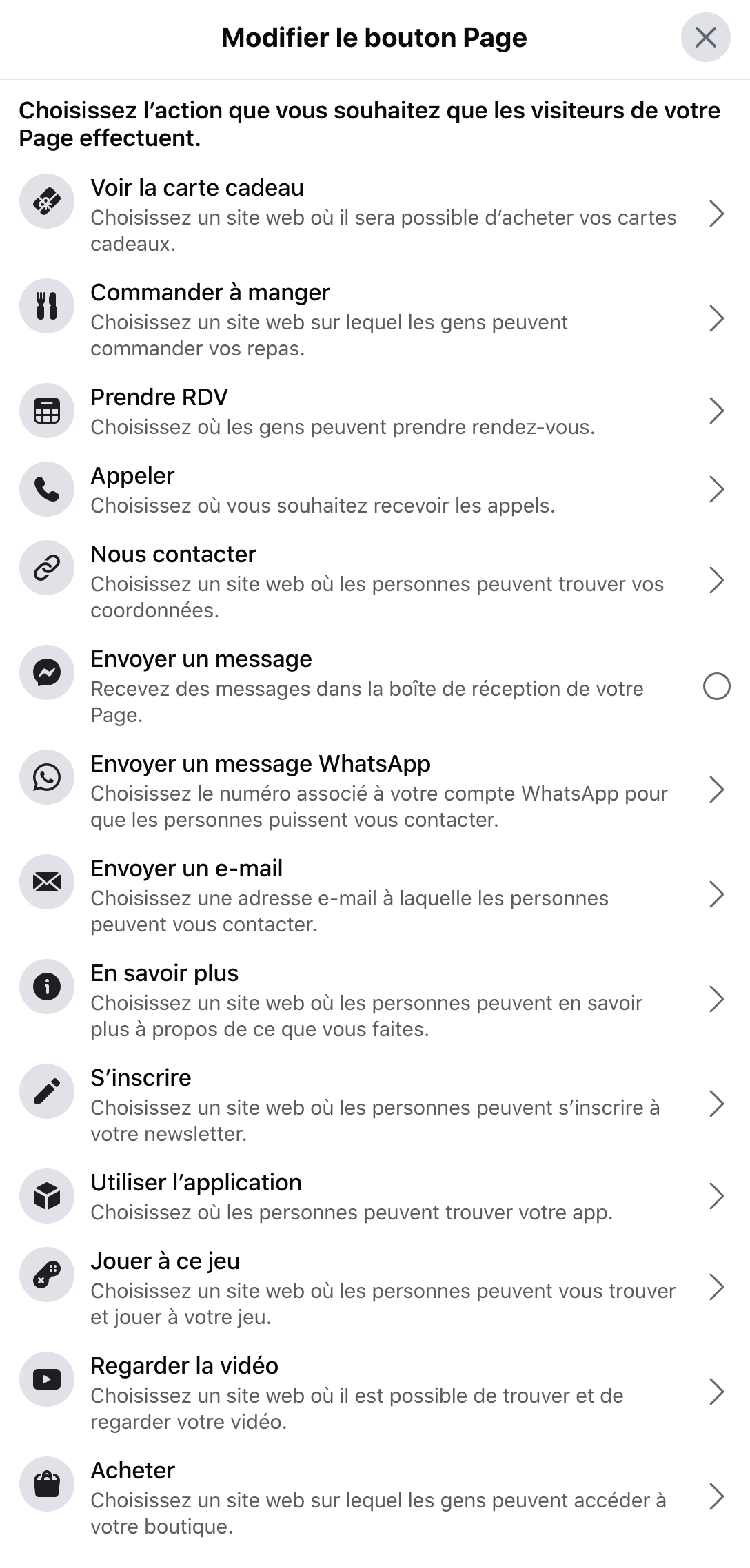
Les options En savoir plus et Envoyer un message sont populaires, mais ce sont vos objectifs de marque qui vont dicter ce qui convient le mieux à votre page. Vous pouvez toujours changer de bouton, alors n'hésitez pas à en essayer plusieurs. En général, l'idée serait d’envoyer vos abonnés Facebook directement sur votre propre site web.
- Si vous envisagez de créer une boutique Facebook, vous pouvez apprendre comment le faire ou commencer le processus en utilisant ces deux boutons.
- La section Invitez vos amis à aimer votre page est assez évidente. Vous pouvez y rechercher vos amis et les inviter à aimer et à suivre votre page. Pour de meilleurs résultats, n'invitez que les personnes qui correspondent à votre marché cible, donc celles qui sont réellement intéressées par le contenu que vous publiez. Se faire "aimer" et "suivre" par des personnes qui ne s'engagent jamais sur votre page peut parfois donner un boost émotionnel - mais pas plus.
Si vous vous demandez comment obtenir vos dix premières "mentions j’aime" ou comment nommer votre page Facebook, ne vous inquiétez pas! Examinons ces deux sujets de plus près.
Comment obtenir vos 10 premières mentions "J’aime"
Le moyen le plus simple d'obtenir 10 mentions "J'aime" sur une nouvelle page Facebook est d'inviter tous vos amis qui s’intéressent au contenu que vous comptez publier. Mais si vous n'avez pas d'amis intéressés par le sujet, ou si vous ne souhaitez pas partager la page avec vos amis, vous pourrez utiliser une des méthodes suivantes:
- Trouvez des groupes Facebook pertinents qui permettent l'autopromotion. Publiez le lien vers votre page au moment opportun, et n'oubliez pas de donner aux gens une bonne raison de vous suivre.
- Si vous avez un public sur une autre plateforme ou une liste de diffusion, pensez à l'inviter à aimer votre page.
- Boostez une publication ou publiez une annonce de sensibilisation à la marque - ça ne devrait pas coûter trop cher d'augmenter la visibilité de votre page et d'attirer vos 10 premiers abonnés de cette manière.
Une fois que vous avez vos 10 premiers abonnés, vous pouvez changer le nom d'utilisateur de votre page, et vous aurez un petit public avec lequel vous pouvez commencer à partager votre histoire.
Comment choisir un nom pour votre page Facebook
Le choix d'un nom pour votre page Facebook est similaire au choix d'un nom de domaine. La meilleure option est généralement le nom réel de votre entreprise ou de votre marque (par exemple, Hébergement Web Canada). Si cette option n’est pas disponible, choisissez un mot-clé pertinent qui décrit précisément votre entreprise. Pour choisir le nom d'utilisateur de votre page, vous pouvez utiliser une forme abrégée du nom de votre entreprise, ou l'URL exacte de votre site. Par exemple, la page Facebook de WHC s'appelle Hébergement Web Canada, le nom d’utilisateur est WHC.CA, et l’URL est Facebook.com/WHC.CA.
Que peut-on faire avec une page d'entreprise sur Facebook?
À ce stade, votre page Facebook devrait avoir bonne mine, presque comme la page d’Hébergement Web Canada, présentée ci-dessous. Mais il y a encore BEAUCOUP de choses que vous pouvez faire avec les outils intégrés à la page.
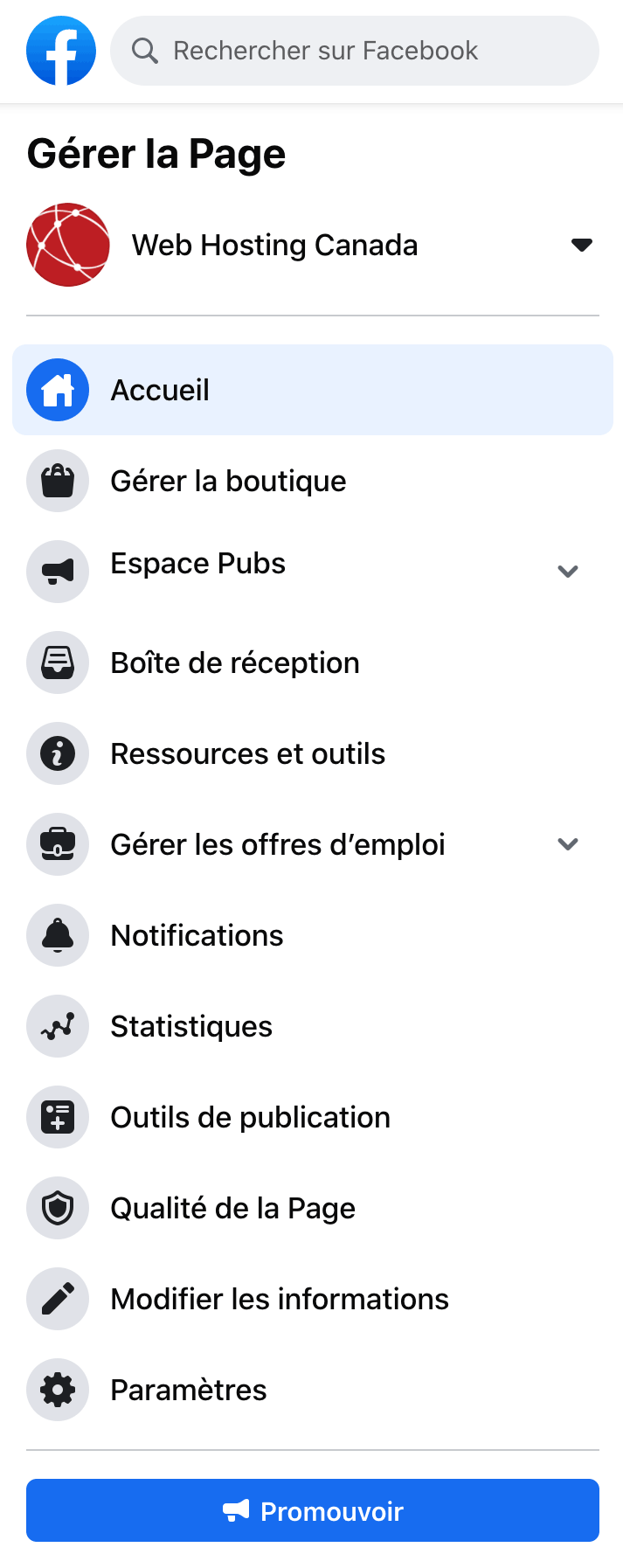
Gérer la boutique
Cette option vous amène à Gestionnaire des ventes, où vous pouvez créer un magasin en ligne pour votre entreprise.
Espace Pubs
Ici, vous pouvez créer et gérer des posts boostés et des pages de promotion. Celles-ci sont différentes des publicités Facebook, qui sont accessibles via le gestionnaire de publicités.
Boîte de réception
C'est là que vous pouvez consulter et gérer les messages des visiteurs de votre page.
Ressources et outils
Vous accédez ainsi à une vue différente de votre page qui comprend des instructions et des liens vers des tutoriels.
Gérer les offres d'emploi
Ici vous pouvez vous connecter à des plateformes de recrutement externes, leur permettant d'afficher les offres d'emploi disponibles directement sur votre page.
Notifications
Cet onglet vous permet de visualiser et d'interagir avec vos notifications récentes.
Statistiques
Cet onglet vous permet de consulter les statistiques liés à l'activité de votre page.
Outils de publication
Cet onglet vous amène à la page des outils de publication, où vous pouvez planifier des posts, publier en plusieurs langues et créer des types de posts spéciaux, y compris des sondages et des soirées de visionnement.
Qualité de la Page
Si votre page fait l'objet de restrictions ou de transgressions, vous trouverez ici de plus amples informations à ce sujet.
Modifier les informations
C'est ici que vous pouvez modifier et compléter les renseignements originaux que vous avez inclus lors de la création de la page. Pour obtenir les meilleurs résultats, remplissez autant de sections que possible avec des informations complètes qui correspondent aux informations trouvées ailleurs sur le web, comme votre propre site.
Paramètres
Ce bouton ouvre un nouveau menu latéral qui contient de nombreux outils puissants. Il ressemble à ceci:
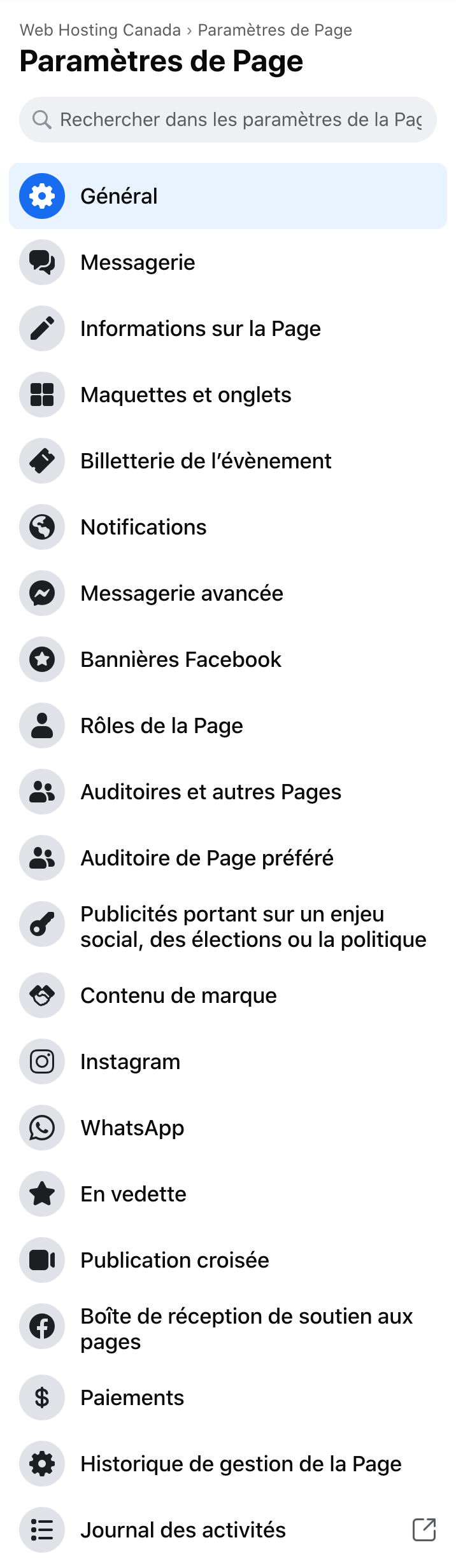
Voici un bref aperçu de chaque onglet:
Messagerie
Dans l'onglet Messagerie, vous pouvez définir un certain nombre de paramètres de messagerie, y compris l'utilisation de messages automatiques. C'est aussi là que vous pouvez récupérer le lien de votre page sur Facebook.
Informations sur la Page
C'est le même onglet que le bouton Modifier les renseignements de la page, disponible sur la page elle-même. Vous pouvez modifier ici n'importe quelle information existante de votre page.
Maquettes et onglets
Les maquettes et les onglets vous permettent de contrôler l'aspect et les fonctionnalités de votre page professionnelle. Les décisions prises ici peuvent avoir un impact significatif sur votre présence en ligne - par exemple, allez-vous permettre aux clients de laisser des commentaires sur votre page Facebook? Les avis positifs sont un excellent moyen d'établir la confiance et l'autorité, mais les avis négatifs peuvent nuire à l'activité de votre entreprise.
Les maquettes sont des formes d'onglets prédéfinies qui peuvent être adaptées à vos besoins. Les onglets sont les éléments spécifiques inclus (ou exclus) dans votre page.
Billetterie de l'évènement
C'est là que vous pouvez relier un compte Eventbrite, qui vous permettra de vendre des billets d'événements directement sur Facebook.
Notifications
Dans cet onglet, vous pouvez choisir le type de notification et la manière dont vous souhaitez être informé.
Messagerie avancée
Grâce à la messagerie avancée, vous pouvez vous connecter et gérer des applications sur le compte de messagerie de votre page professionnelle, y compris les chatbots commerciaux.
Bannières Facebook
Ici, vous pouvez activer ou désactiver les badges Facebook. Les badges sont des symboles d'identification spéciaux que vos abonnés peuvent gagner en étant, par exemple, un grand fan.
Rôles de la Page
L'onglet Rôles de la Page vous permet d'ajouter et de supprimer de nouveaux utilisateurs dans divers rôles, du propriétaire à l'administrateur de la page, en passant par l'analyste. Une équipe de marketing des médias sociaux bien coordonnée peut utiliser chacun de ces rôles, dépendamment du niveau d'accès dont elle a besoin.
Auditoires et autres Pages
Ici, vous pouvez voir qui (personnes ou autres pages) aime votre page. Cette section peut être essentielle pour comprendre et maintenir votre présence en ligne, car elle peut également interdire à certains utilisateurs d'interagir avec votre page.
Auditoire de Page préférée
Cet onglet est en cours de désactivation progressive et contient un lien vers la page d'aide de Facebook ; il devrait bientôt disparaître.
Publicités portant sur un enjeu social, des élections ou la politique
Cet onglet vous permet de demander l'autorisation de diffuser des annonces électorales ou politiques, une nouvelle exigence pour les annonceurs dans certains pays.
Contenu de marque
Cet onglet redirige vers une page séparée appelée Gestionnaire de collaborations de marque. Cette fonction est utile si vous publiez des messages qui incluent d'autres entreprises sur Facebook.
Dans cet onglet, vous pouvez connecter ou déconnecter le compte Instagram de votre marque. Gérer à la fois Instagram et Facebook, à partir d'un seul endroit, peut vous rendre encore plus disponible pour votre réseau social.
À partir de cet onglet, vous pouvez connecter un compte professionnel WhatsApp à votre page Facebook.
En vedette
L'onglet vous permet de sélectionner d'autres pages professionnelles Facebook pour les faire figurer sur la vôtre. C'est l'idéal pour les partenariats commerciaux ou les marques associées.
Publication croisée
Dans cet onglet, vous pouvez établir une relation de recoupement avec une autre page. Le crossposting est un moyen d'utiliser des vidéos sur plusieurs pages. Par exemple, vous pouvez partager des vidéos à partir de leurs posts originaux plutôt que de partager les pages les unes des autres.
Boîte de réception de soutien aux pages
Si vous contactez le service de soutien de Facebook, c'est là que vous recevez leurs réponses.
Paiements
C'est ici que vous pouvez définir ou afficher la devise associée à votre page.
Historique de gestion de la Page
On retrouve ici une longue liste de toutes les actions effectuées par le personnel de la page.
Journal des activités
Ici, vous pouvez consulter des rapports d'activité détaillés de l'historique de votre page.
Alors, avez-vous créé votre page professionnelle sur Facebook?
Une page Facebook est un moyen simple et gratuit de lancer votre marketing sur les médias sociaux. C’est un excellent outil pour générer un trafic ciblé et intéressant vers votre propre site web. Une page professionnelle peut également jouer un rôle important dans votre stratégie de marketing numérique - lorsqu'elle est utilisée de manière efficace.
Vous voulez en savoir plus sur Facebook? Cet article n’est que le premier de la série publiée par Hébergement Web Canada, sur le marketing, la stratégie et les tactiques de Facebook. Suivez-nous sur Facebook pour connaître la date de publication de notre prochain guide: Comment obtenir un trafic organique sur Facebook.

À lire sur le blog WHC
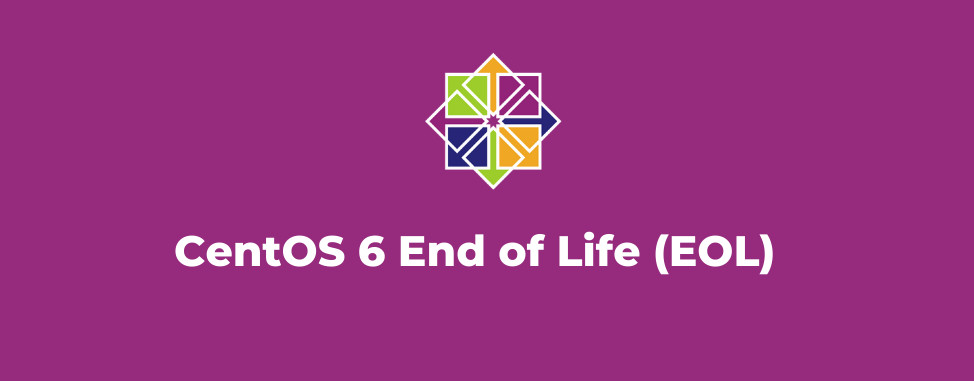
CentOS 6 approche la fin de son cycle de vie!
Qu'est-ce qui se passe? Qu'est-ce que CentOS? Quand est-ce que le cycle de vie de CentOS prendra fin (EOL)? Qu’arrivera-t-il quand CentOS 6 atteindra sa fin de vie? Quels services seront impactés? ...
Lire la suite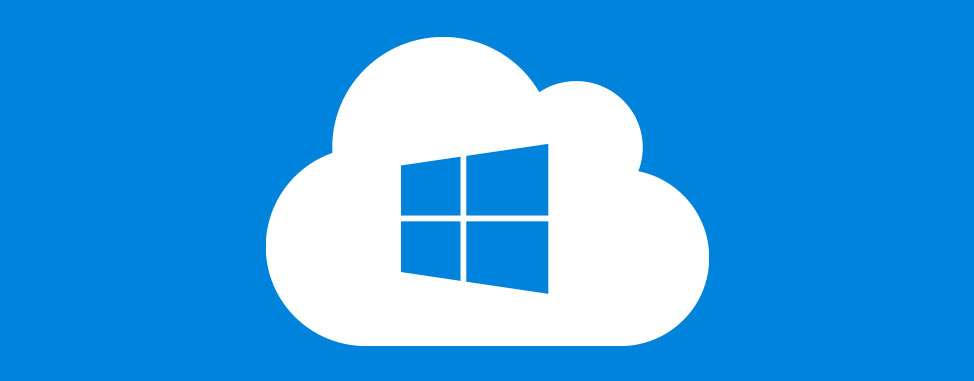
Les nouveaux serveurs Cloud Windows améliorés sont arrivés!
Bonne nouvelle pour tous les utilisateurs et développeurs de Windows et ASP.NET: nos plans de serveurs Cloud Windows viennent de recevoir une mise à niveau bien méritée! Hébergement Web Canada est fier d'annoncer...
Lire la suite





